Topic d'aide pour vos créations
2 participants
Page 1 sur 1
 Topic d'aide pour vos créations
Topic d'aide pour vos créations
Ce topic n'est pas de moi, il est du Forum de Poneyvallée, mais je l'avais trouvé très complet et très instructif ! Bien evidemment, les images faites sont celles de poneys (c'est sur poneyvallée, en même temps !) mais plusieurs topics sont aussi d'une grande aide pour faire des montages avec Animal Crossing !
Vous aurez besoin :
-De Photofiltre téléchargeable à cette adresse : http://www.01net.com/telecharger/windows/Multimedia/photo_numerique/fiches/21756.html
-D'un PC
-D'une souris
-De patience
-De talent
-Et de volonté !
Pour certaines créations, vous aurez aussi besoin :
-D'Unfreez téléchargeable ici : http://www.01net.com/telecharger/windows/Multimedia/creation_graphique/fiches/34462.html
-De pluggins pour importation de fichier gif sous Photofiltre : http://plugins.photofiltre.free.fr/plugins/ImpGifAnim.zip
Le SOMMAIRE :
Tutoriaux :
Tutorial n°1 : Créer une bannière
Tutorial n°2 : Faire une écriture en glitter
Tutorial n°3 : Remplir en glitter la crinière d'un poney
Tutorial n°4 : Mettre un fond en transparence - 1ère version
Tutorial n°5 : Mettre un fond en transparence - 2ème version
Tutorial n°6 : Technique du glisser-poser pour unfreez
Tutorial n°7 : Remplir un poney en glitter
Tutorial n°8 : Mettre un fond en transparence (avec anim shop3)
Tutorial n°9 : Utiliser les brushes
Tutorial n°10 : Colorer un brush en dégradé
Tutorial n°11 : Mettre un panneau sur la fiche éleveur
Tutorial n°12 : Créer des bords déchirés autour d'une image
Tutorial n°13 : Mettre un fond en transparence - 3ème version
A votre souris !
Vous aurez besoin :
-De Photofiltre téléchargeable à cette adresse : http://www.01net.com/telecharger/windows/Multimedia/photo_numerique/fiches/21756.html
-D'un PC
-D'une souris
-De patience
-De talent
-Et de volonté !
Pour certaines créations, vous aurez aussi besoin :
-D'Unfreez téléchargeable ici : http://www.01net.com/telecharger/windows/Multimedia/creation_graphique/fiches/34462.html
-De pluggins pour importation de fichier gif sous Photofiltre : http://plugins.photofiltre.free.fr/plugins/ImpGifAnim.zip
Le SOMMAIRE :
Tutoriaux :
Tutorial n°1 : Créer une bannière
Tutorial n°2 : Faire une écriture en glitter
Tutorial n°3 : Remplir en glitter la crinière d'un poney
Tutorial n°4 : Mettre un fond en transparence - 1ère version
Tutorial n°5 : Mettre un fond en transparence - 2ème version
Tutorial n°6 : Technique du glisser-poser pour unfreez
Tutorial n°7 : Remplir un poney en glitter
Tutorial n°8 : Mettre un fond en transparence (avec anim shop3)
Tutorial n°9 : Utiliser les brushes
Tutorial n°10 : Colorer un brush en dégradé
Tutorial n°11 : Mettre un panneau sur la fiche éleveur
Tutorial n°12 : Créer des bords déchirés autour d'une image
Tutorial n°13 : Mettre un fond en transparence - 3ème version
A votre souris !
Dernière édition par danae37 le Sam 8 Nov - 20:59, édité 1 fois

danae37- *Cr3atrice des ét0iles*

-

Nombre de messages : 368
Age : 27
Localisation : Là où je me trouve
Nom : Danaé
Code ami : 0130 2587 5742
Ville : Tahiti
Date d'inscription : 20/05/2008
 Re: Topic d'aide pour vos créations
Re: Topic d'aide pour vos créations
Tutorial n°1 : Créer une bannière
1) Ouvrir photofiltre, cliquez sur "nouveau", ou fichier/nouveau.
2) Dans largeur, mettez 650 et dans hauteur, 150 comme ci dessous, et faîtes OK :

3) Vous avez désormais une "feuille" blanche sur l'écran. Pour mieux voir les pixels quand vous aurez des retouches
précises à faire, vous pourrez mofier le zoom (à la main, ou à la roulette !) :
4) Ensuite, cliquez sur le carré noir, à droite de l'écran, et choisissez la couleur de fond.

Et cliquez sur le pot de peinture, dans la barre d'outil (à gauche). Puis cliquez sur la zone à remplir.
Vous pouvez aussi créer un dégradé en allant dans :
Filtre/Couleur/Dégradé...
Il y aussi pleins d'autes options possibles !
5) Ouvrez l'image que vous souhaitez mettre dessus.
Cliquez sur cette icône, transparence :

Ne vous étonnez pas des carreaux, c'est normal !
6) Faîtes : clique droit/copier, ou édition/copier, et retournez sur votre "feuille" blanche.
Faîtes alors : clique droit/coller, ou édition/coller, et placez l'image à l'endroit désiré de la feuille.
Appuyez sur entrée, pour valider l'image.
Vous pouvez placez autant d'image que vous voulez ou pouvez !
7)
Lorsque vous avez mis en transparence, chaque partie blanche est
devenue transparente. Je vous conseille donc de les remettre en blanc,
à l'aide du pot de peinture, et du zoom *1600 pour remettre bien chaque
pixels.
 Il se peut aussi que le contour de l'image soit avec
Il se peut aussi que le contour de l'image soit avec
des pixels blancs. Prenez alors la couleur du fonc, pour remmettre un à
un, chaque pixels.
Ou alors, vous pouvez aussi flouer légèrement l'image, en allant dans :
Filtre/Atténuation/Adoucir ou flou.
9)
Une fois que toutes les modifications apportées à l'image ont été
faîtes, vous pouvez ajouter du texte. Cliquez sur le grand T, en haut.

Remplissez
la zone blanche, avec le texte que vous désirez mettre. Faîtes Ok, et
placez le texte où vous voulez. Valider en appuyant sur la touche
Entrée.
10) Vous pouvez ajouter quelques options, en farfouillant un peu dans Filtre, Réglages etc...
11) Enregistrez !
Quelques petites astuces
°Pour
la tolérance, préférez la tolérance 30 à la tolérance 0. Ca fait plus
de petites parties à re-remplir en blanc, mais ça évite les pixels
blancs autour de l'image.
°Pour modifier la taille d'une image,
et la mettre ensuite en transparence, faîtes le dans l'ordre, pour
éviter que l'image ne soit floue.
1) Ouvrir photofiltre, cliquez sur "nouveau", ou fichier/nouveau.
2) Dans largeur, mettez 650 et dans hauteur, 150 comme ci dessous, et faîtes OK :

3) Vous avez désormais une "feuille" blanche sur l'écran. Pour mieux voir les pixels quand vous aurez des retouches
précises à faire, vous pourrez mofier le zoom (à la main, ou à la roulette !) :
4) Ensuite, cliquez sur le carré noir, à droite de l'écran, et choisissez la couleur de fond.

Et cliquez sur le pot de peinture, dans la barre d'outil (à gauche). Puis cliquez sur la zone à remplir.
Vous pouvez aussi créer un dégradé en allant dans :
Filtre/Couleur/Dégradé...
Il y aussi pleins d'autes options possibles !
5) Ouvrez l'image que vous souhaitez mettre dessus.
Cliquez sur cette icône, transparence :

Ne vous étonnez pas des carreaux, c'est normal !
6) Faîtes : clique droit/copier, ou édition/copier, et retournez sur votre "feuille" blanche.
Faîtes alors : clique droit/coller, ou édition/coller, et placez l'image à l'endroit désiré de la feuille.
Appuyez sur entrée, pour valider l'image.
Vous pouvez placez autant d'image que vous voulez ou pouvez !
7)
Lorsque vous avez mis en transparence, chaque partie blanche est
devenue transparente. Je vous conseille donc de les remettre en blanc,
à l'aide du pot de peinture, et du zoom *1600 pour remettre bien chaque
pixels.
des pixels blancs. Prenez alors la couleur du fonc, pour remmettre un à
un, chaque pixels.
Ou alors, vous pouvez aussi flouer légèrement l'image, en allant dans :
Filtre/Atténuation/Adoucir ou flou.
9)
Une fois que toutes les modifications apportées à l'image ont été
faîtes, vous pouvez ajouter du texte. Cliquez sur le grand T, en haut.

Remplissez
la zone blanche, avec le texte que vous désirez mettre. Faîtes Ok, et
placez le texte où vous voulez. Valider en appuyant sur la touche
Entrée.
10) Vous pouvez ajouter quelques options, en farfouillant un peu dans Filtre, Réglages etc...
11) Enregistrez !
Quelques petites astuces
°Pour
la tolérance, préférez la tolérance 30 à la tolérance 0. Ca fait plus
de petites parties à re-remplir en blanc, mais ça évite les pixels
blancs autour de l'image.
°Pour modifier la taille d'une image,
et la mettre ensuite en transparence, faîtes le dans l'ordre, pour
éviter que l'image ne soit floue.

danae37- *Cr3atrice des ét0iles*

-

Nombre de messages : 368
Age : 27
Localisation : Là où je me trouve
Nom : Danaé
Code ami : 0130 2587 5742
Ville : Tahiti
Date d'inscription : 20/05/2008
 Re: Topic d'aide pour vos créations
Re: Topic d'aide pour vos créations
Tutorial n°2 : Faire une écriture en glitter
1) Vous pouvez rechercher des glitters sur internet avec google ou vous servir de ceux disponibles sur cette page
Lorsque vous trouverez des petits carrés comme celui en dessous, qui vous plaît, enregistrez le.

2)
Ouvrez le carré de glitter dans photofiltre. Il ne bouge pas, c'est
normal. Faîtes CTRL U, ou Image/Dupliquer. Vous obtienderez une copie
du carré. Cliquez alors sur : Symétrie Horizontale :

3) Enregistrer cette copie désormais l'égèrement différente, sous un autre nom que l'autre carré.
Ouvrez une nouvelle feuille blanche en 800/100 pixels (ou l'image où vous souhaitez mettre une écriture glitter).
4) Cliquez sur le T de texte, mettez ce que vous voulez écrire dans le cadre blanc, et cliquez sur Effet :

Remplissez ainsi les cases (Biseau Externe; Flou/Léger) :
Et dans Motif de Remplissage, cliquez sur le dossier, et ouvrez votre carré de glitter (le 1er).
Faîtes Ok.
5)
Placez le texte où vous le voulez, et faîtes CTRL G. Notez les valeurs
de X et Y sur un morceau de papier, pour vous en rapeler.
Enregistrez en .gif.
6)
Ouvrez une nouvelle feuille blanche, de la même taille que la
précédente. Allez dans texte, tapez le même texte que tout à l'heure,
allez dans effet, même chose, soauf pour le remplissage de motif. Vous
mettez cette fois le 2ème carré de glitter enregistré. Faîtes Ok.
7)
Pour placer le texte au même endroit que la fois précédente, faîtes
CTRL G, et remettez les valeurs que vous aviez notées en X et Y.
6) Enregistrez en .gif, fermez photofiltre, et ouvrez unfreez.
7) Ouvrez le document où vous avez enregistrer vos 2 écritures, et faîtes les "glisser" dans la case blanche d'unfreez.
 L'endroit entouré ci dessous, ne le modifier pas (laissez le en 0). Il sert à faire des bannières animées (100 ct. = 1 sec.)
L'endroit entouré ci dessous, ne le modifier pas (laissez le en 0). Il sert à faire des bannières animées (100 ct. = 1 sec.)

9) Cliquez sur Make animated gif, et enregistrez le où vous voulez.
1) Vous pouvez rechercher des glitters sur internet avec google ou vous servir de ceux disponibles sur cette page
Lorsque vous trouverez des petits carrés comme celui en dessous, qui vous plaît, enregistrez le.

2)
Ouvrez le carré de glitter dans photofiltre. Il ne bouge pas, c'est
normal. Faîtes CTRL U, ou Image/Dupliquer. Vous obtienderez une copie
du carré. Cliquez alors sur : Symétrie Horizontale :

3) Enregistrer cette copie désormais l'égèrement différente, sous un autre nom que l'autre carré.
Ouvrez une nouvelle feuille blanche en 800/100 pixels (ou l'image où vous souhaitez mettre une écriture glitter).
4) Cliquez sur le T de texte, mettez ce que vous voulez écrire dans le cadre blanc, et cliquez sur Effet :

Remplissez ainsi les cases (Biseau Externe; Flou/Léger) :
Et dans Motif de Remplissage, cliquez sur le dossier, et ouvrez votre carré de glitter (le 1er).
Faîtes Ok.
5)
Placez le texte où vous le voulez, et faîtes CTRL G. Notez les valeurs
de X et Y sur un morceau de papier, pour vous en rapeler.
Enregistrez en .gif.
6)
Ouvrez une nouvelle feuille blanche, de la même taille que la
précédente. Allez dans texte, tapez le même texte que tout à l'heure,
allez dans effet, même chose, soauf pour le remplissage de motif. Vous
mettez cette fois le 2ème carré de glitter enregistré. Faîtes Ok.
7)
Pour placer le texte au même endroit que la fois précédente, faîtes
CTRL G, et remettez les valeurs que vous aviez notées en X et Y.
6) Enregistrez en .gif, fermez photofiltre, et ouvrez unfreez.
7) Ouvrez le document où vous avez enregistrer vos 2 écritures, et faîtes les "glisser" dans la case blanche d'unfreez.

9) Cliquez sur Make animated gif, et enregistrez le où vous voulez.

danae37- *Cr3atrice des ét0iles*

-

Nombre de messages : 368
Age : 27
Localisation : Là où je me trouve
Nom : Danaé
Code ami : 0130 2587 5742
Ville : Tahiti
Date d'inscription : 20/05/2008
 Re: Topic d'aide pour vos créations
Re: Topic d'aide pour vos créations
Tutorial n°3 : Remplir en glitter la crinière d'un poney
1)
Comme pour le tuto précédent, vous devez avoir enregistré des carrés de
glitters. Ouvrez le, faîtes Edition/Utiliser comme motif.

2) Laisser le ouvert, et ouvrez l'image de votre poney.
Cliquez sur le pot de peinture, et sur motif :

3) Comme pour remplir quelque chose normalement, remplissez avec le glitter !

Faîtes enregistrer sous en .gif(et n'enregistrer pas sous le fichier de votre poney) et fermez cette image.
4)
Reprenez le carré glitter, et cliquez sur une symétrie (n'importe
laquelle). Pour savoir où se trouvent ces boutons, allez voir les tutos
précédents. Faîtes Edition/Utiliser comme motif. Fermez cette image.
5)
Rouvrez l'image de votre poney non modifié. Normalement, elle ne doit
pas être en glitter. Puis, re-cliquez sur le bouton du pot de peinture,
et sur motif.
Remplissez les MEMES parties que tout à l'heure.
6) Enregistrer sous (en .gif), sous un autre nom que l premier poney modifié en glitter.
7)
Ouvrez unfreez. Faîtes glisser vos 2 images modifiée, et laissez tout
comme le tuto au dessus. Faîtes Make Animated Gif, et enregistrer !
1)
Comme pour le tuto précédent, vous devez avoir enregistré des carrés de
glitters. Ouvrez le, faîtes Edition/Utiliser comme motif.

2) Laisser le ouvert, et ouvrez l'image de votre poney.
Cliquez sur le pot de peinture, et sur motif :

3) Comme pour remplir quelque chose normalement, remplissez avec le glitter !

Faîtes enregistrer sous en .gif(et n'enregistrer pas sous le fichier de votre poney) et fermez cette image.
4)
Reprenez le carré glitter, et cliquez sur une symétrie (n'importe
laquelle). Pour savoir où se trouvent ces boutons, allez voir les tutos
précédents. Faîtes Edition/Utiliser comme motif. Fermez cette image.
5)
Rouvrez l'image de votre poney non modifié. Normalement, elle ne doit
pas être en glitter. Puis, re-cliquez sur le bouton du pot de peinture,
et sur motif.
Remplissez les MEMES parties que tout à l'heure.
6) Enregistrer sous (en .gif), sous un autre nom que l premier poney modifié en glitter.
7)
Ouvrez unfreez. Faîtes glisser vos 2 images modifiée, et laissez tout
comme le tuto au dessus. Faîtes Make Animated Gif, et enregistrer !

danae37- *Cr3atrice des ét0iles*

-

Nombre de messages : 368
Age : 27
Localisation : Là où je me trouve
Nom : Danaé
Code ami : 0130 2587 5742
Ville : Tahiti
Date d'inscription : 20/05/2008
 Re: Topic d'aide pour vos créations
Re: Topic d'aide pour vos créations
Tutorial n°4 : Mettre un fond en transparence - 1ère version
Voici une petite aide pour les fainéant, quand il fond la transparence !
1) Ouvrez votre fond (ou vous collerez vos poneys).

2) Puis ouvrez une nouvelle feuille blanche (BLANCHE) ( vous pouvez modifier la taille le temps qu'elle fassent + de 300)

3) Collez-y votre poney (ne l'agrandissez pas, nis le raptrècir)

4)
Peindre le blanc (autour du poney) en une couleur qui ne figure pas sur
le poney ! (ici nous prenons l'orange) N'oubliez pas les petites
parties qui sont cachez dans vos poneys !
5)
Prenez le clique gauche, et faites comme un encadrer autour de votre
poney, puis prenez le clique droit cliquez sur votre poney avec et
faites COPIEZ (ou coupez)

6) Reprenez votre fond (1) ou vous deviez collez votre poney faites COLLEZ

7)
Maintenant que votre poney y figurent avec sont petit carré (orange),
faites 2 fois le clique gauche dessus (doubleclik), Vous tombez sur le
panneau de transparence et comme par hasard il y a la couleur du carré
qui entoure votre poney ! faites OK !

 Et voilà le tour est joué ! Même pas un seul trou qui devrait être blanc sur votre poney manque !!!
Et voilà le tour est joué ! Même pas un seul trou qui devrait être blanc sur votre poney manque !!!

Voici une petite aide pour les fainéant, quand il fond la transparence !

1) Ouvrez votre fond (ou vous collerez vos poneys).

2) Puis ouvrez une nouvelle feuille blanche (BLANCHE) ( vous pouvez modifier la taille le temps qu'elle fassent + de 300)

3) Collez-y votre poney (ne l'agrandissez pas, nis le raptrècir)

4)
Peindre le blanc (autour du poney) en une couleur qui ne figure pas sur
le poney ! (ici nous prenons l'orange) N'oubliez pas les petites
parties qui sont cachez dans vos poneys !
5)
Prenez le clique gauche, et faites comme un encadrer autour de votre
poney, puis prenez le clique droit cliquez sur votre poney avec et
faites COPIEZ (ou coupez)

6) Reprenez votre fond (1) ou vous deviez collez votre poney faites COLLEZ

7)
Maintenant que votre poney y figurent avec sont petit carré (orange),
faites 2 fois le clique gauche dessus (doubleclik), Vous tombez sur le
panneau de transparence et comme par hasard il y a la couleur du carré
qui entoure votre poney ! faites OK !



danae37- *Cr3atrice des ét0iles*

-

Nombre de messages : 368
Age : 27
Localisation : Là où je me trouve
Nom : Danaé
Code ami : 0130 2587 5742
Ville : Tahiti
Date d'inscription : 20/05/2008
 Re: Topic d'aide pour vos créations
Re: Topic d'aide pour vos créations
Tutorial n°5 : Mettre un fond en transparence - 2ème version
c'est un tutos pour les détourages avec la fonction transparence automatique
c'est plus drole quand on fait sois-meme, c'est partie tutos sur photofiltre made in scoulibri!! lol


c'est un tutos pour les détourages avec la fonction transparence automatique
c'est plus drole quand on fait sois-meme, c'est partie tutos sur photofiltre made in scoulibri!! lol



danae37- *Cr3atrice des ét0iles*

-

Nombre de messages : 368
Age : 27
Localisation : Là où je me trouve
Nom : Danaé
Code ami : 0130 2587 5742
Ville : Tahiti
Date d'inscription : 20/05/2008
 Re: Topic d'aide pour vos créations
Re: Topic d'aide pour vos créations
Tutorial n°6 : Technique du glisser-poser pour unfreez



danae37- *Cr3atrice des ét0iles*

-

Nombre de messages : 368
Age : 27
Localisation : Là où je me trouve
Nom : Danaé
Code ami : 0130 2587 5742
Ville : Tahiti
Date d'inscription : 20/05/2008
 Re: Topic d'aide pour vos créations
Re: Topic d'aide pour vos créations
Tutorial n°7 : Remplir un poney en glitter
sous PHOTOSHOP (version 4.0)
Etape 1:
Ouvrez l'image que vous voulez créer en glitters et votre motif glitter dans photoshop (jusque là c'est pas trop difficile ^^)
Remarque: l'avantage avec photoshop c'est qu'on peut ouvrir tout type de fichiers images même du .gif ^^
Etape 2:
Sélectionnez votre glitter, sur le côté vous pouvez voir les calques = se sont les différentes images qui compose votre gif
A côté de chaque calque se trouve une petite case, dans la 3ème se trouve un oeil => cela indique la visibilité du calque, cela nous servira pour plus tard.
Etape 3:
Selectionner le calque 1 (surligner en violet et oeil dans la case)
Faire Edition > Utiliser comme motif...
Etape 4:
Une nouvelle fenêtre s'ouvre.
Choisissez le nom du motif.
Etape 5:
Recommencer l'étape 3 et 4 pour les 2 autres calques en n'oubliant pas de cocher la case à côté du calque.
Etape 6:
Cliquez sur "Pot de peinture".
En haut à gauche de l'écran, il y a un menu déroulant à côté de l'icône "Pot de peinture". Sélectionnez "Motif".

Etape 7:
Cliquez ensuite sur la case motif et allez tout en bas. Choisissez le premier motif.

Etape 8:
Retournez
ensuite sur votre image que vous souhaitez mettre en glitter.
Sélectionner le calque de l'image et faites clic gauche puis "Dupliquer
le calque...".
Dupliquer
le calque en autant de calque que votre glitter en contient (par
exemple, si votre glitter contient 3 calque, alors dupliquez le calque
de votre image 2 fois). Vous pouvez donner un nom différent au calque
ou bien laisser le nom par défaut et faire "OK".

Etape 9:
Sélectionner
le premier calque de votre image, les autres calques sont en invisible
(case à gauche du calque désélectionnée). Cliquez sur "Pot de peinture"
et remplissez ce que vous souhaitez remplir avec le motif glitter.

Etape 10:
Recommencer l'Etape 7 (choisir les motifs suivants comme indiquer sur l'image) et l'Etape 9 (cocher la case "visibilité" pour que le calque apparaisse à l'écran) pour les autres calques.
Etape 11:
Une fois que vous avez terminer de remplir votre image avec le motif glitter, cocher la case "visibilité" de tous les calques. Cette étape est très importante pour la suite.
Etape 12:
Ensuite, dans Fichier, faire Enregistrer pour le web...

Cela va vous ouvrir une fenêtre comme ça:
Etape 13:
Dans
la partie droite et en haut de cette fenêtre, cochez la case
"Animation". Puis en bas à droite, choisissez le délai de l'image (en
général je choisi 0,1 seconde).
Cliquez sur "Ok" et enregistrer votre image là où vous voulez ^^.
Et voilà le résultat:
sous PHOTOSHOP (version 4.0)
Etape 1:
Ouvrez l'image que vous voulez créer en glitters et votre motif glitter dans photoshop (jusque là c'est pas trop difficile ^^)
Remarque: l'avantage avec photoshop c'est qu'on peut ouvrir tout type de fichiers images même du .gif ^^
Etape 2:
Sélectionnez votre glitter, sur le côté vous pouvez voir les calques = se sont les différentes images qui compose votre gif
A côté de chaque calque se trouve une petite case, dans la 3ème se trouve un oeil => cela indique la visibilité du calque, cela nous servira pour plus tard.
Etape 3:
Selectionner le calque 1 (surligner en violet et oeil dans la case)
Faire Edition > Utiliser comme motif...
Etape 4:
Une nouvelle fenêtre s'ouvre.
Choisissez le nom du motif.
Etape 5:
Recommencer l'étape 3 et 4 pour les 2 autres calques en n'oubliant pas de cocher la case à côté du calque.
Etape 6:
Cliquez sur "Pot de peinture".
En haut à gauche de l'écran, il y a un menu déroulant à côté de l'icône "Pot de peinture". Sélectionnez "Motif".

Etape 7:
Cliquez ensuite sur la case motif et allez tout en bas. Choisissez le premier motif.

Etape 8:
Retournez
ensuite sur votre image que vous souhaitez mettre en glitter.
Sélectionner le calque de l'image et faites clic gauche puis "Dupliquer
le calque...".
Dupliquer
le calque en autant de calque que votre glitter en contient (par
exemple, si votre glitter contient 3 calque, alors dupliquez le calque
de votre image 2 fois). Vous pouvez donner un nom différent au calque
ou bien laisser le nom par défaut et faire "OK".

Etape 9:
Sélectionner
le premier calque de votre image, les autres calques sont en invisible
(case à gauche du calque désélectionnée). Cliquez sur "Pot de peinture"
et remplissez ce que vous souhaitez remplir avec le motif glitter.

Etape 10:
Recommencer l'Etape 7 (choisir les motifs suivants comme indiquer sur l'image) et l'Etape 9 (cocher la case "visibilité" pour que le calque apparaisse à l'écran) pour les autres calques.
Etape 11:
Une fois que vous avez terminer de remplir votre image avec le motif glitter, cocher la case "visibilité" de tous les calques. Cette étape est très importante pour la suite.
Etape 12:
Ensuite, dans Fichier, faire Enregistrer pour le web...

Cela va vous ouvrir une fenêtre comme ça:
Etape 13:
Dans
la partie droite et en haut de cette fenêtre, cochez la case
"Animation". Puis en bas à droite, choisissez le délai de l'image (en
général je choisi 0,1 seconde).
Cliquez sur "Ok" et enregistrer votre image là où vous voulez ^^.
Et voilà le résultat:

danae37- *Cr3atrice des ét0iles*

-

Nombre de messages : 368
Age : 27
Localisation : Là où je me trouve
Nom : Danaé
Code ami : 0130 2587 5742
Ville : Tahiti
Date d'inscription : 20/05/2008
 Re: Topic d'aide pour vos créations
Re: Topic d'aide pour vos créations
Tutorial n°8 : Mettre un fond en transparence (avec anim shop3)
1)
Choisi une couleur et avec l'outil "pot de peinture" tu remplis le fond.
2)
Tu clique sur "animation" puis "remplace color"
3)
Tu selectionne la couleur de fond et tu configure via le screen... Et voila tu enregistre !
Voila le resultat (pour une image non animée bien sûr, sinon il faut le faire pour chaque image )
)
1)

Choisi une couleur et avec l'outil "pot de peinture" tu remplis le fond.
2)
Tu clique sur "animation" puis "remplace color"
3)
Tu selectionne la couleur de fond et tu configure via le screen... Et voila tu enregistre !
Voila le resultat (pour une image non animée bien sûr, sinon il faut le faire pour chaque image
 )
)

danae37- *Cr3atrice des ét0iles*

-

Nombre de messages : 368
Age : 27
Localisation : Là où je me trouve
Nom : Danaé
Code ami : 0130 2587 5742
Ville : Tahiti
Date d'inscription : 20/05/2008
 Re: Topic d'aide pour vos créations
Re: Topic d'aide pour vos créations
Tutorial n°9 : Utiliser les brushes
1)Vous ouvrez photofiltre!
2)
3)(il faut ouvrir le dossier ou vous avez vos brushes!!)
4)
5)
6)
7)

9)
10)
1)Vous ouvrez photofiltre!
2)
3)(il faut ouvrir le dossier ou vous avez vos brushes!!)
4)

5)

6)
7)
9)

10)

danae37- *Cr3atrice des ét0iles*

-

Nombre de messages : 368
Age : 27
Localisation : Là où je me trouve
Nom : Danaé
Code ami : 0130 2587 5742
Ville : Tahiti
Date d'inscription : 20/05/2008
 Re: Topic d'aide pour vos créations
Re: Topic d'aide pour vos créations
Tutorial n°10 : Colorer un brush en dégradé
si vous voulez avoir un brush qui ressemble à ça sur votre image (un brush avec dégradé) :

il
suffit de lire mon p'tit tuto ^^ il est pour les utilisateurs de
photofiltre, de version 6 ou version Studio (attendez que tous les
images arrivent ^^):



si vous voulez avoir un brush qui ressemble à ça sur votre image (un brush avec dégradé) :

il
suffit de lire mon p'tit tuto ^^ il est pour les utilisateurs de
photofiltre, de version 6 ou version Studio (attendez que tous les
images arrivent ^^):


étape 6) suite
ensuite faites "sélection, tout sélectionner" ensuite faites "édition, copier"


danae37- *Cr3atrice des ét0iles*

-

Nombre de messages : 368
Age : 27
Localisation : Là où je me trouve
Nom : Danaé
Code ami : 0130 2587 5742
Ville : Tahiti
Date d'inscription : 20/05/2008
 Re: Topic d'aide pour vos créations
Re: Topic d'aide pour vos créations
Tutorial n° 11 : Pas intéressant sur ce site, donc je ne le mets pas !

danae37- *Cr3atrice des ét0iles*

-

Nombre de messages : 368
Age : 27
Localisation : Là où je me trouve
Nom : Danaé
Code ami : 0130 2587 5742
Ville : Tahiti
Date d'inscription : 20/05/2008
 Re: Topic d'aide pour vos créations
Re: Topic d'aide pour vos créations
Tutorial n°12 : Créer des bords déchirés autour d'une image
(pour ce tuto besion du logiciel photofiltre^^)

1) Ouvri photofiltre puis votre image

2) Faire votre création en pensant que le bord va etre couper (donc mettez les éléments un peu plus au centre^^)
3)
Choisir un cadre (photomasque) puis une couleur qu'il n'y a pas sur
votre montage (ici le jaune^^).Mettez l'opacité a 100.Puis cliquer sur
ok.Ensuite prennez la baguette magique (dans le menu verticale de
droite) Mettez 50 en tolérance et cocher couleur.Cela vous donne ceux
ci. (les pointillés bougent^^)!
4)
Maintenant nous allons enlever le jaune.Cliquer sur la petite flèche
rouge ou bien sur Edition > Défaire le Photomasque.Ou bien pour les
rapide du clavier > Ctrl+Z.
> Ctrl+Z.

5) Votre image n'a plus le jaune mais a tout de même la forme du cadre (les pointillés bougent^^!)
6)
Ensuite faite Image> Transparence automatique> région intérieur a
la selection. Et voilà! Il ne reste plus cas enregistrer!!
PS:
Si vous voulez inséré un glitter dans votre motage faite votre montage
puis faire pour chaque image ce tuto a partire du point 3^^ Voilà

(pour ce tuto besion du logiciel photofiltre^^)

1) Ouvri photofiltre puis votre image

2) Faire votre création en pensant que le bord va etre couper (donc mettez les éléments un peu plus au centre^^)
3)
Choisir un cadre (photomasque) puis une couleur qu'il n'y a pas sur
votre montage (ici le jaune^^).Mettez l'opacité a 100.Puis cliquer sur
ok.Ensuite prennez la baguette magique (dans le menu verticale de
droite) Mettez 50 en tolérance et cocher couleur.Cela vous donne ceux
ci. (les pointillés bougent^^)!
4)
Maintenant nous allons enlever le jaune.Cliquer sur la petite flèche
rouge ou bien sur Edition > Défaire le Photomasque.Ou bien pour les
rapide du clavier

5) Votre image n'a plus le jaune mais a tout de même la forme du cadre (les pointillés bougent^^!)
6)
Ensuite faite Image> Transparence automatique> région intérieur a
la selection. Et voilà! Il ne reste plus cas enregistrer!!
PS:
Si vous voulez inséré un glitter dans votre motage faite votre montage
puis faire pour chaque image ce tuto a partire du point 3^^ Voilà



danae37- *Cr3atrice des ét0iles*

-

Nombre de messages : 368
Age : 27
Localisation : Là où je me trouve
Nom : Danaé
Code ami : 0130 2587 5742
Ville : Tahiti
Date d'inscription : 20/05/2008
 Re: Topic d'aide pour vos créations
Re: Topic d'aide pour vos créations
Tutorial n°13 : Mettre un fond en transparence - 3ème version
1)Ouvrez l'image d'un poney sans fond du même type que celui à mettre en transparance:
2)A l'aide de la baguette magique,séléctionner le fond du poney:
3)Faire:Clique droit,inverser la séléction ou CTRLI.La vous ne séléctionnez que le tour du poney.
Notez les valeurs de X et Y (paramétrage manuel) et faites:Séléction,enregistrer la forme.Enregistrer
sous le nom que vous voulez:
4)Répéter le point 2 avec les autres parties du poney (ici,entre la queue et la jambe) :

5)Ouvrir le poney avec fond:

6)Faire:séléction--->charger une forme:prendre la forme global du poney:
Mettre les valeurs de X ET Y:

7)Faire:Image---->transparence automatique:Région extérieur à la séléction,ce qui donne:
 [/url)
[/url)
8)Répeter
le point 7 avec les autres parties du poney mais cette fois
faire:Image--->transparence automatique:région INTERIEURE à la
séléction.
9)faire copier et coller sur la bannière (si il le faut,sinon l'enregistrer).Et voila le tour est joué!!
[url=http://mabul.org/]
1)Ouvrez l'image d'un poney sans fond du même type que celui à mettre en transparance:
2)A l'aide de la baguette magique,séléctionner le fond du poney:
3)Faire:Clique droit,inverser la séléction ou CTRLI.La vous ne séléctionnez que le tour du poney.
Notez les valeurs de X et Y (paramétrage manuel) et faites:Séléction,enregistrer la forme.Enregistrer
sous le nom que vous voulez:
4)Répéter le point 2 avec les autres parties du poney (ici,entre la queue et la jambe) :

5)Ouvrir le poney avec fond:

6)Faire:séléction--->charger une forme:prendre la forme global du poney:
Mettre les valeurs de X ET Y:

7)Faire:Image---->transparence automatique:Région extérieur à la séléction,ce qui donne:
 [/url)
[/url)8)Répeter
le point 7 avec les autres parties du poney mais cette fois
faire:Image--->transparence automatique:région INTERIEURE à la
séléction.
9)faire copier et coller sur la bannière (si il le faut,sinon l'enregistrer).Et voila le tour est joué!!

[url=http://mabul.org/]

danae37- *Cr3atrice des ét0iles*

-

Nombre de messages : 368
Age : 27
Localisation : Là où je me trouve
Nom : Danaé
Code ami : 0130 2587 5742
Ville : Tahiti
Date d'inscription : 20/05/2008
 Re: Topic d'aide pour vos créations
Re: Topic d'aide pour vos créations
Bon, je sais, vous allez me dire : Mais comment mettre ça en application dans animal crossing ??? 
Eh bien je vais vous le dire : Vous pouvez faire maintenant :
-Faire un fond en transparence (utile pour faire ded montages)
-Faire des Brushes sur une image (dégradés ou pas)
-Faire des écritures en glitter
-Faire des objets en glitters
-Faire des bords déchirés
Alors, elle est pas belle la vie <?

Eh bien je vais vous le dire : Vous pouvez faire maintenant :
-Faire un fond en transparence (utile pour faire ded montages)
-Faire des Brushes sur une image (dégradés ou pas)
-Faire des écritures en glitter
-Faire des objets en glitters
-Faire des bords déchirés
Alors, elle est pas belle la vie <?

danae37- *Cr3atrice des ét0iles*

-

Nombre de messages : 368
Age : 27
Localisation : Là où je me trouve
Nom : Danaé
Code ami : 0130 2587 5742
Ville : Tahiti
Date d'inscription : 20/05/2008
 Re: Topic d'aide pour vos créations
Re: Topic d'aide pour vos créations
Mdr je reçois toutes les félicitations alors que j'ai fait juste copier-coller !!!! 

danae37- *Cr3atrice des ét0iles*

-

Nombre de messages : 368
Age : 27
Localisation : Là où je me trouve
Nom : Danaé
Code ami : 0130 2587 5742
Ville : Tahiti
Date d'inscription : 20/05/2008
Page 1 sur 1
Permission de ce forum:
Vous ne pouvez pas répondre aux sujets dans ce forum|
|
|

 Accueil
Accueil portail1
portail1 Rechercher
Rechercher S'enregistrer
S'enregistrer Connexion
Connexion
